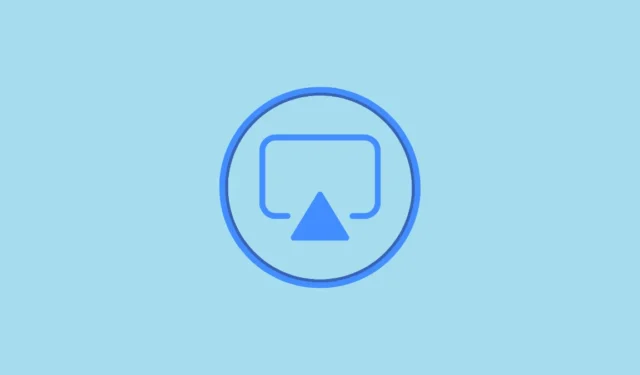
AirPlay — это фантастический сервис для потоковой передачи контента с вашего iPhone на совместимое устройство. Однако ПК с Windows в этот список не попадают. Но вам не обязательно полностью отказываться от AirPlay, если вы являетесь пользователем iPhone с ПК с Windows. Хотя собственных решений нет, вы можете использовать множество сторонних приложений.
Хотя это не такой же уровень удобства, как простое нажатие совместимого устройства в настройках AirPlay без каких-либо дополнительных настроек, это самое лучшее. Вы можете использовать множество сторонних приложений, но мы обнаружили, что X-Mirage — наиболее простой выбор.
Использование X-Mirage для AirPlay в Windows
X-Mirage работает полностью без проводов, дублируя экран вашего iPhone на ПК с Windows. По сути, он работает как приемник AirPlay и не требует особых усилий для его запуска. Он также работает без проблем и без особых задержек. Приложение можно установить бесплатно и предлагает 7-дневную бесплатную пробную версию (хотя вы можете продлить дни), а лицензия для одного ПК стоит 19,99 долларов США. Помимо AirPlay, он также предлагает GoogleCast.
Хотя на официальной странице указано, что он совместим только с iOS 14 и Windows 10, он безупречно работает с моим iPhone под управлением iOS 17 и ПК с Windows 11. Если вы хотите использовать AirPlay в Windows для презентаций или развлечений, X-Mirage — отличный выбор.
- Чтобы начать, посетите страницу загрузки X-Mirage и загрузите правильную версию (32-битную/64-битную) для вашего ПК.

- Запустите
.exeфайл из загрузок и следуйте инструкциям на экране для завершения установки. - После завершения установки приложение откроется и сразу же начнет работать.
- Однако, если вы хотите изменить какие-либо настройки, переключитесь на вкладку «Настройки». Здесь вы можете изменить имя устройства AirPlay (так, как оно будет отображаться на вашем телефоне), изменить настройки оптимизации, установить пароль и т. д.

Зеркальное отображение экрана с помощью X-Mirage
Теперь, чтобы использовать AirPlay с вашего iPhone на Windows, вам необходимо убедиться, что оба устройства подключены к одной и той же сети Wi-Fi.
- После этого откройте Центр управления на вашем iPhone (проведите пальцем вниз из правого верхнего угла).
- Нажмите на значок «Зеркалирование экрана».
- Затем нажмите «X-Mirage [Имя устройства]» в списке.
- Зеркальное отображение экрана начнется сразу же, и все, что вы делаете на своем iPhone, будет отражаться на вашем ПК.

- Чтобы остановить зеркальное отображение экрана, снова зайдите в Центр управления и откройте настройки зеркального отображения экрана. Затем нажмите «Остановить зеркалирование». Вы также можете закрыть окно AirPlay на своем компьютере, чтобы остановить зеркалирование.

Потоковая передача музыки, фильмов и другого контента
Вместо зеркального отображения всего экрана с помощью AirPlay вы также можете зеркально отображать только тот контент, который хотите смотреть/слушать, чтобы защитить свою конфиденциальность. Это также обеспечивает больше удобства, поскольку вы можете управлять потоковой передачей с экрана вашего телефона с помощью AirPlay, одновременно наслаждаясь контентом на большом экране.
- В воспроизводимом видео/аудио нажмите кнопку «AirPlay» на экране.
- Затем выберите «X-Mirage» из списка.
- На ваш компьютер будет транслироваться только контент, а не весь экран телефона.

- Чтобы транслировать свои фотографии/видео, нажмите кнопку «Поделиться» в левом нижнем углу и выберите «AirPlay» на вкладке «Поделиться».
- Затем выберите «X-Mirage» из вариантов.
Другие приложения, которые стоит рассмотреть
Есть также другие сторонние приложения, которые вы можете попробовать использовать AirPlay в Windows. Мы собрали лучшие альтернативы на ваше рассмотрение.
- AirServer: приложение AirServer — еще один отличный вариант использования AirPlay в Windows, а также работает с Miracast и GoogleCast. Он также предлагает 30-дневную бесплатную пробную версию. Он также позволяет одновременно транслировать экраны с нескольких устройств.
- AirDroid Cast: с помощью AirDroid Cast вы можете легко зеркально отобразить свой iPhone на ПК с Windows. Однако приложение AirDroid — это не просто решение для использования AirPlay в Windows. Это более универсальное решение, которое предлагает зеркалирование экрана практически для всех типов устройств и даже предлагает удаленное управление устройствами, что может запутать пользователей, которым не нужно такое комплексное решение. Это также не бесплатное приложение и поставляется с ежемесячной подпиской.
- LonelyScreen: это еще одно простое приложение, которое позволяет транслировать ваш iPhone на ПК с Windows с помощью AirPlay. Но в LonelyScreen могут отсутствовать некоторые функции, которые есть в других приложениях.
Возможность использовать AirPlay с вашего iPhone на ПК с Windows устраняет разрыв между вашими устройствами и позволяет вам наслаждаться большим экраном вашего ПК для презентаций или даже просто для удовольствия.




Добавить комментарий